כיצד לטעון את העט הדק של Surface
קל לטעון את העט הדק של Surface. פשוט הנח את העט הדק של Surface כאשר הלחצן פונה כלפי חוץ. מחוון ה- LED יודלק כדי להראות שהוא נטען ויכבה לאחר שהעט ייטען במלואו. העט משתמש בטעינה אלחוטית, כך שתצטרך להפעיל את המכשיר או האביזר כדי שהטעינה תתרחש.
Surface Slim Pen מופעל באמצעות סוללת ליתיום-יון נטענת, כך שאינך צריך לדאוג לגבי החלפת סוללות. עם חיי סוללה של עד 15 שעות בעוצמת טעינה מלאה, Surface Slim Pen מוכן לכל הצרכים היצירתיים והפרודוקטיביים שלך.
כאשר אינך משתמש בעט, הקפד לאחסן אותו בבטחה בבסיס הטעינה המוכלל של המכשיר או האביזר התואם. בדרך זו, היא תמיד תהיה מוכנה בכל פעם שתזדקק לה בשלב הבא.
היכן לטעון את העט
כך ניתן לטעון את Surface Slim Pen באמצעות המכשירים והאביזרים התומכים בטעינה:
חבר את העט הדק של Surface מתחת למקלדת של Surface Laptop Studio, הכולל אחסון וטעינה מוכללים
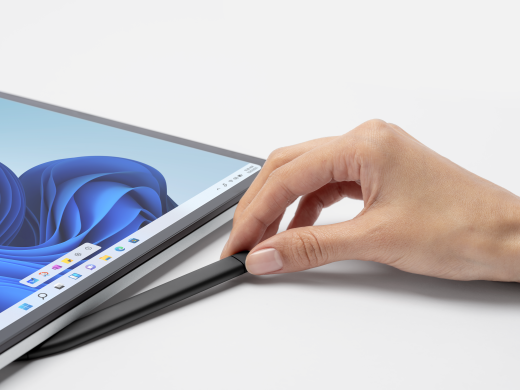
הנח את העט במגש האחסון של המקלדת המחוברת Surface Pro המכשיר. מקלדות תואמות כוללות:
-
Surface Pro מקשים עם אחסון בעט
-
Surface Pro מקלדת עם עט דק
-
מקלדת Surface Pro X Signature
-
מקלדת Surface Pro Signature
-
מקלדת Surface Pro Flex
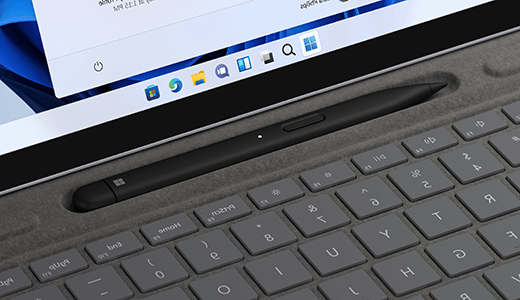
הנח את העט בבסיס הטעינה של מטען העט הדק של Surface.
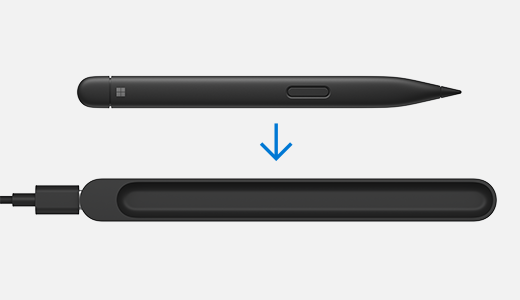
הנח את העט הדק של Surface 2 בקצה של Surface Duo באמצעות כיסוי העט של Surface Duo 2.

בדיקת רמת הסוללה של העט
תוכל להציג את רמת הסוללה של העט, לאחר שתקשר אותה ל- Bluetooth במכשיר שלך:
-
לחץ והחזק את הלחצן העליון של העט הדק של Surface למשך כ- 5-7 שניות. נורית ה- LED תתחיל להבהב ברציפות, המציינת שהעט מוכן לשיוך.
-
לאחר מכן , פתח הגדרות Bluetoothבמחשב וודא ש- Bluetooth מופעל. לאחר מכן, בחר באפשרות הוסף מכשיר.
-
בחר את העט הדק של Surface ברשימת המכשירים. בצע את ההוראות האחרות אם הן מופיעות ולאחר מכן בחר סיום.
-
לאחר השלמתו, העט יוצג כמחוברת ו- % הסוללה יוצג.
לאחר הקישור, תוכל למצוא במהירות את רמת הסוללה של העט באפליקציית Surface.
-
בחר התחל ופתח את האפליקציה Surface.פתח את האפליקציה Surface
עצה: אם אינך מוצא את האפליקציה Surface ב- Surface, ייתכן שיהיה עליך להתקין אותה מ- Microsoft Store. קבל את האפליקציה Surface
-
בחלק התחתון של האפליקציה, תראה את אביזרי Surface המחוברים שלך.
-
מצא את העט כדי להציג את רמת הסוללה שלו.











